Vue d’ensemble
Ce document décrit les étapes à suivre pour importer et installer manuellement Pan-OS sur un périphérique Palo Alto Networks à partir de l'interface CLI.
Étapes
- Téléchargez L'image Pan-os du portail de support de Palo Alto Networks (support.paloaltonetworks.com):
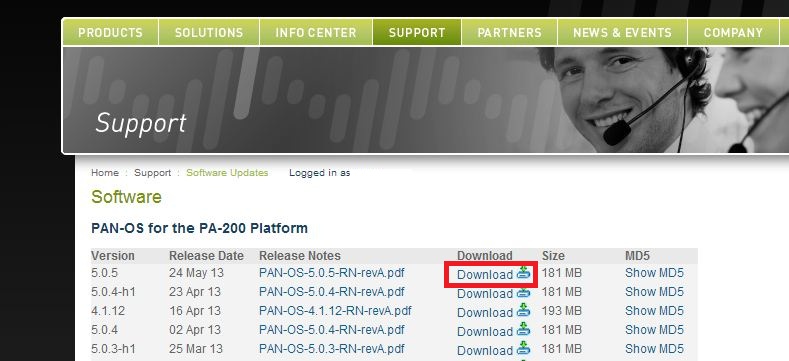
- Voir le checksum en cliquant sur le lien Afficher MD5:
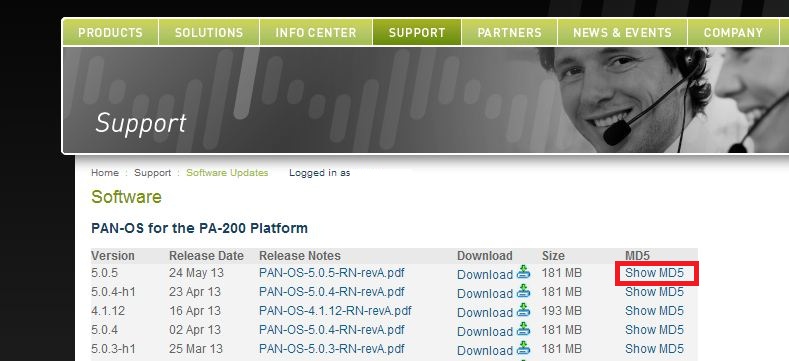

- Le checksum peut être vérifié une fois téléchargé en utilisant des utilitaires, tels que, MD5 (Linux) ou WinMD5Free (Windows):
- Exemple de vérification MD5 sur Linux:
# MD5 PanOS_200-5.0.5
d52609c93335e5321b3069a757e28620 PanOS_200-5.0.5
- Exemple de vérification MD5 sur Windows à l'Aide de WinMD5Free:
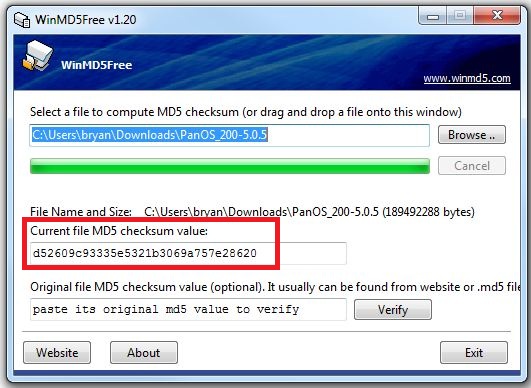
- Une fois que le logiciel est mis en scène sur le serveur approprié pour l'importation, exécutez la commande suivante via CLI:
> logiciel d'importation SCP à partir de
<value> source (nom_utilisateur @ Host: Path)
exemple suivant montre un chemin d'exemple en supposant hébergé sur un serveur Windows SCP:
> importation SCP logiciel de l'utilisateur @ 10.10.10.10: c:/SCP/PanOS_200-5.0.5
utilisateur @ 10.10.10.10 mot de passe: * * * *
PanOS_200-5.0.5 99% 180MB 2.7 MB/s 00:00 ETA
PanOS_200-5.0.5 100% 181MB 2.4 MB/s 01:15
PanOS_200-
5.0.5 Sauvé </c 13 > </value> - Une fois téléchargé, vous pouvez alors lancer une installation.
Remarque: le logiciel qui est récupéré/téléchargé directement à partir du serveur de mise à jour (par exemple, les importations avec SCP/TFTP) ne remplit pas la liste des images disponibles/téléchargeables.
CLI :
> demande système logiciel d'installation du fichier <value>
PanOS_200-5.0.5 2013/05/30 18:27:51 185051.1 k
<value> mise à niveau vers un progiciel par nom de fichier</value> </value>
WebGUI :
Allez dans le logiciel Device > et cliquez sur installer à partir du fichier. Ensuite, faites défiler manuellement L'image importée dans le menu déroulant.
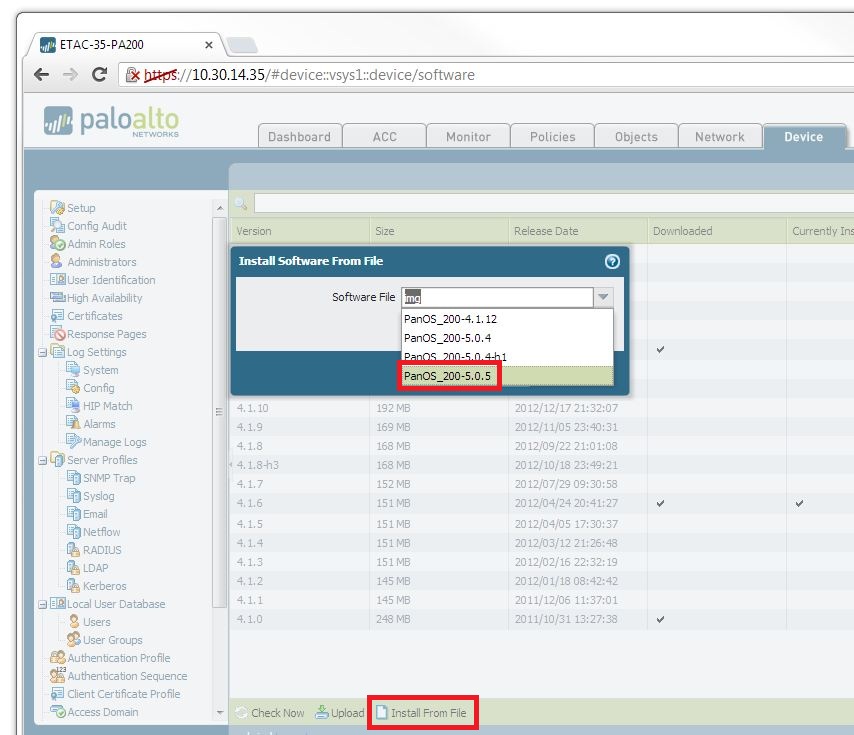
Remarque: l'étape d'importation de l'IMAGE Pan-OS (étape 4 ci-dessus) peut également être effectuée avec TFTP à l'Aide de la commande suivante:
> logiciel d'importation TFTP à partir du <tftp host=""> fichier <Source path=""></Source> </tftp>
Les lignes suivantes montrent un exemple complet:
> logiciel d'importation TFTP à partir de 10.10.10.10 fichier PanOS_200-5.0.5
mode réglé sur octet
Connecté à 10.10.10.10 (10.10.10.10), port 69
obtenir de 10.10.10.10: PanOS_200-5.0.5 à/tmp/cli.tmp.MX0Ilu [octet]
Reçu 189492288 octets en 269,5 secondes [5624095 bit/s]
L'Étape 5 de la procédure d'installation de PAN-OS s'applique toujours indépendamment de la méthode d'importation.
Remarque: Téléchargez L'image de base. Ne pas installer en ce moment. Ensuite télécharger et installer la mise à jour mineure. Redémarrer le périphérique.
propriétaire: Bryan